Fin 2022, le Windows 11 mise à jour 22H2 "Sun Valley 2" attendu. Cette nouvelle mise à jour apporte un certain nombre de changements et d'améliorations aux utilisateurs de Windows 11.
Par exemple, des améliorations sont attendues en matière de sécurité, mais aussi un certain nombre de changements d’apparence et de nouvelles fonctionnalités dans Windows 11.
Ce sont les changements les plus importants et les plus importants apportés jusqu’à présent à la mise à jour Windows 11 22H2.
Quoi de neuf dans la mise à jour 11H22 de Windows 2 ?
Les changements les plus importants dans la mise à jour 11H22 de Windows 2 sont le menu Démarrer. Dans le menu Démarrer, vous pouvez désormais choisir trois options différentes pour personnaliser le menu Démarrer à votre guise.
Il s’agit de trois classifications différentes, à savoir les « éléments plus épinglés », « standard » et « plus de recommandations ».
Chaque mise en page ajuste l'espace pour la section « recommandé » dans le menu Démarrer. Si vous choisissez « plus d'éléments épinglés », vous verrez moins de recommandations pour les applications et les fichiers au bas du menu Démarrer.
Si vous choisissez « Par défaut », le menu Démarrer restera celui auquel vous êtes habitué, avec autant de recommandations que de raccourcis épinglés vers les applications. L'option « Plus de recommandations » en bas du menu Démarrer propose plus de recommandations pour les applications et les fichiers.
Une autre nouveauté dans le menu Démarrer est un raccourci vers les options de connexion sous le bouton marche/arrêt. Faites un clic droit dessus et vous verrez maintenant les options de connexion sous forme de raccourci.
Un autre changement important apporté au menu Démarrer est la possibilité de regrouper les éléments épinglés dans un dossier. Vous pouvez le faire en faisant glisser les éléments épinglés les uns sur les autres, c'est-à-dire en les empilant.
À ce stade, un nouveau dossier sera créé et vous pourrez renommer ce dossier.
Pouvoir regrouper les éléments « applications » épinglés dans un dossier est une énorme amélioration et rend le travail avec le nouveau menu Démarrer beaucoup plus facile et, surtout, plus clair.
Si vous faites un clic droit sur le bouton Démarrer, vous verrez également que « applications et fonctionnalités » a été remplacé par « applications installées », « Terminal Windows » a été renommé « Terminal » et « Lecteur Windows Media » s'appelle désormais « Windows ». héritage du lecteur multimédia »comme dans l'ancienne version. Le nouveau lecteur multimédia s'appelle « Media Player ».
Ajustements et améliorations de la barre des tâches
Des modifications ont également été apportées à la barre des tâches et aux fonctionnalités associées telles que la barre d'état système après la mise à jour 22H2.
Dans la barre d'état système, il y a un certain nombre d'améliorations qui la rendent principalement plus claire. Si vous placez votre souris sur la barre de volume, vous pouvez faire défiler avec la molette de votre souris pour régler le volume.
Vous verrez également une nouvelle icône de haut-parleur indiquant clairement qu'il s'agit du volume des haut-parleurs. En cliquant dessus, vous accéderez directement à la sortie du haut-parleur.
En faisant un clic droit sur une vignette vous pouvez accéder directement aux paramètres de cette vignette. Par exemple, si vous faites un clic droit sur accessibilité, vous verrez les paramètres. En cliquant sur paramètres vous accéderez directement à ces paramètres d’accessibilité.
Un certain nombre d'améliorations ont été ajoutées à la barre des tâches. L'une de ces améliorations est la possibilité de faire glisser des fichiers vers des applications dans la barre des tâches. L'application s'ouvrira alors dans une nouvelle fenêtre.
Par exemple, avez-vous Microsoft Word comme raccourci dans la barre des tâches ? Et Microsoft Word est également ouvert, vous pouvez alors faire glisser un document Word vers cette application ouverte et le document sera ouvert.
Faire glisser des raccourcis vers la barre des tâches est désormais également possible. Cela signifie qu'à partir du menu Démarrer dans la vue « toutes les applications », vous pouvez faire glisser un raccourci d'application vers la barre des tâches. Un raccourci sera alors créé sur la barre des tâches.
Pour rendre le glisser des applications encore plus facile, une fonctionnalité a également été introduite qui vous permet de placer une fenêtre sur une partie prédéfinie de l'écran « mises en page instantanées ».
Si vous avez une fenêtre ouverte et que vous souhaitez la déplacer vers un emplacement fixe sur l'écran, faites-la glisser jusqu'en haut. Une grille apparaîtra maintenant où vous pourrez faire glisser la fenêtre vers une position sur l'écran.
Si une fenêtre que vous souhaitez déplacer est divisée en plusieurs onglets, comme le navigateur Microsoft Edge. Vous verrez alors également les autres onglets dans des grilles, qui seront ensuite automatiquement placées dans une grille afin que vous puissiez cliquer individuellement sur tous les onglets ouverts.
Modifications apportées à l'Explorateur Windows dans la mise à jour Windows 11 22H2
Une fonctionnalité très demandée, et enfin cette fonctionnalité arrive, consiste à prévisualiser les fichiers dans des dossiers.
Les « miniatures », c'est-à-dire les « aperçus des fichiers dans les dossiers », sont ajoutées à l'Explorateur Windows.
En plus de cette fonction d'affichage très demandée, le menu SHIFT + clic droit est également de retour. Il s'agit du menu contextuel étendu qui affiche des options spécifiques pour un certain type de fichier.
L'apparence de l'Explorateur Windows a également été légèrement ajustée, par exemple de nouvelles icônes sont visibles dans le menu Accès rapide.
Nouveau look du gestionnaire de tâches
Gestion des tâches a également été rafraîchi. À mon avis, cela semble encore plus minimaliste qu’avant. C'est également l'intention car le gestionnaire de tâches a désormais les coins arrondis tels que nous les connaissons depuis Windows 11 et prend même en charge le mode sombre.
Sur la gauche, vous verrez les différentes catégories, qui étaient auparavant divisées en onglets. En bas, vous trouverez les paramètres.
Les paramètres du gestionnaire de tâches vous donnent la possibilité de personnaliser un peu plus la gestion des tâches. De cette façon, vous pouvez personnaliser la page d'accueil par défaut en fonction de ce que vous souhaitez voir lors du lancement du gestionnaire de tâches et ajuster la vitesse de mise à jour en temps réel.
La gestion des fenêtres est fournie où vous pouvez afficher le gestionnaire de tâches toujours au premier plan, le minimiser lorsqu'il est utilisé et le masquer complètement lorsqu'il est réduit. Vous pouvez également utiliser les autres options pour toujours afficher le nom complet du compte pour les processus et afficher l'historique de tous les processus.
Nouveau fond de projecteur
Dans les paramètres d’arrière-plan personnel, vous pouvez désormais définir un arrière-plan « Windows Spotlight ». Si vous définissez l'arrière-plan de Windows Spotlight, vous verrez toujours de nouvelles images en arrière-plan.
Un lien apparaîtra également en haut à droite du bureau avec « En savoir plus sur cette image ». Si vous cliquez dessus, vous obtiendrez plus d'informations sur l'arrière-plan actuel du projecteur.
Nouvelles fonctionnalités de Windows 11 22H2
Sous-titres en direct
L'une des nouveautés de 22H2 est la fonctionnalité « sous-titres en direct ». Il s'agit d'une fonctionnalité qui permet d'afficher du texte parlé sous forme de sous-titres en haut de Windows 11.
Cela aide, par exemple, les personnes malentendantes. Ces personnes peuvent désormais lire du texte sous forme de sous-titres, cela fonctionne avec YouTube par exemple.
Un inconvénient pour le moment est que les sous-titres en direct ne fonctionnent actuellement qu'avec la langue anglaise, le néerlandais n'étant pas encore pris en charge.
Vous pouvez complètement ajuster les sous-titres en direct à votre guise. Cela signifie la taille du texte, l'emplacement, les couleurs, la vitesse des sous-titres, etc.
Commande vocale
L’une des nouveautés les plus marquantes de Windows 11 22H2 est la commande vocale. Cependant, pour citer un inconvénient, il n'est jusqu'à présent disponible qu'en anglais et non en néerlandais.
La langue d'affichage dans Windows 11 doit être changée en anglais sinon cela ne fonctionnera pas selon Microsoft.
Vous pouvez faire toutes sortes de choses avec votre ordinateur à l'aide de la commande vocale, notamment visiter des sites Web, dicter du texte, ouvrir des applications, etc. En général, vous pouvez nommer n'importe quelle fonction et Windows 11 peut l'exécuter via la commande vocale. Un avantage majeur est qu’aucune connexion Internet active n’est requise.
Quand la mise à jour 22H2 sera-t-elle disponible dans Windows 11 ?
La date de sortie se situe vers octobre 2022 selon Microsoft. Les derniers ajustements seront effectués en mai 2022 et 2022H22 sera disponible pour tous les utilisateurs de Windows 2 fin 11.
En attendant, vous pouvez télécharger et installer Windows 11 22H2 via celui-ci Programme initié Windows 11.
Ce sont les changements les plus importants Windows 11 22H2. J'espère vous avoir informé de cela. Merci pour la lecture!

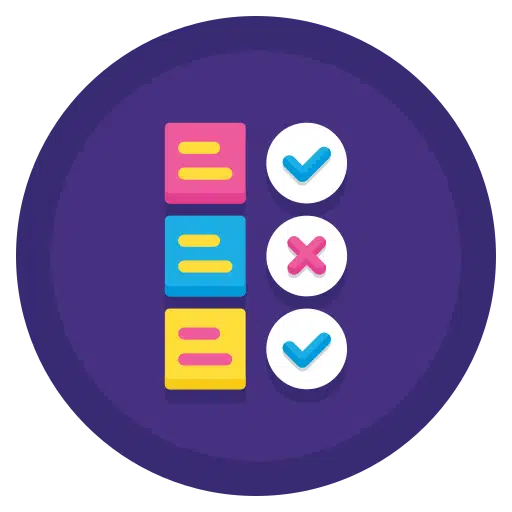
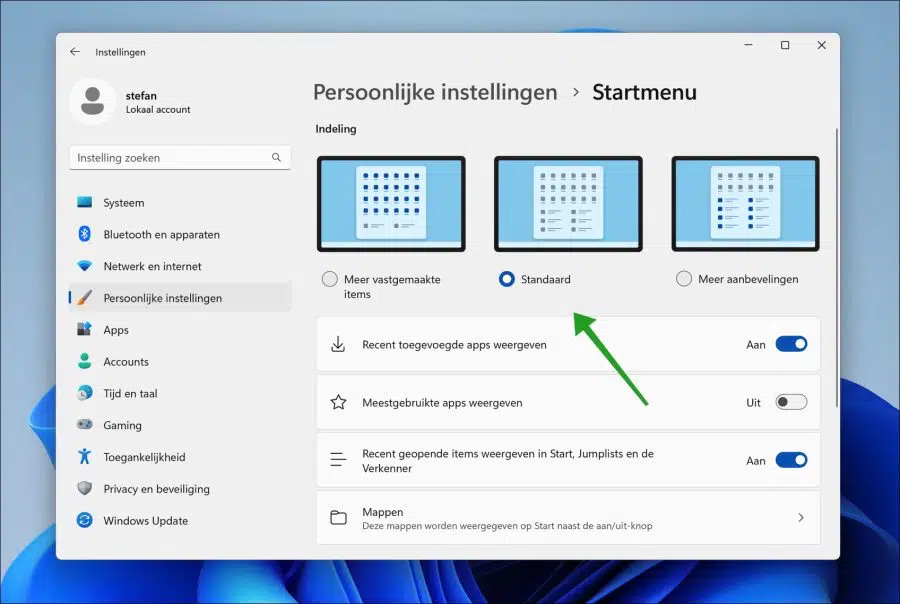
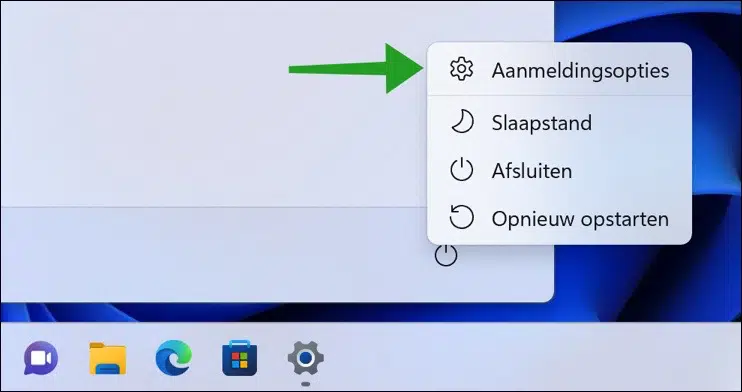
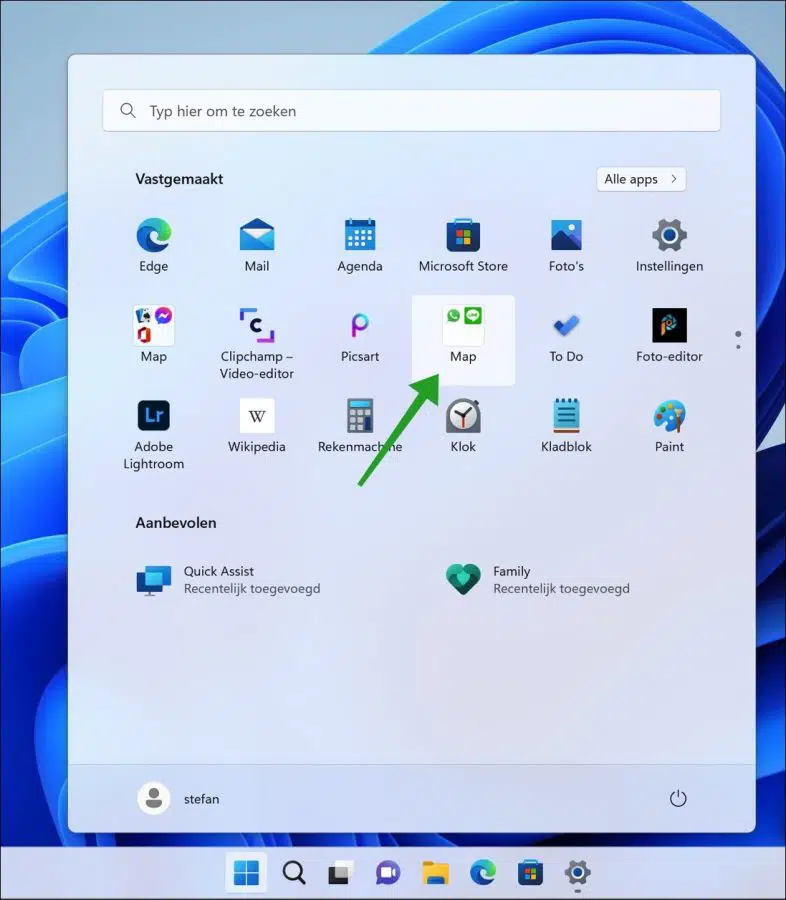
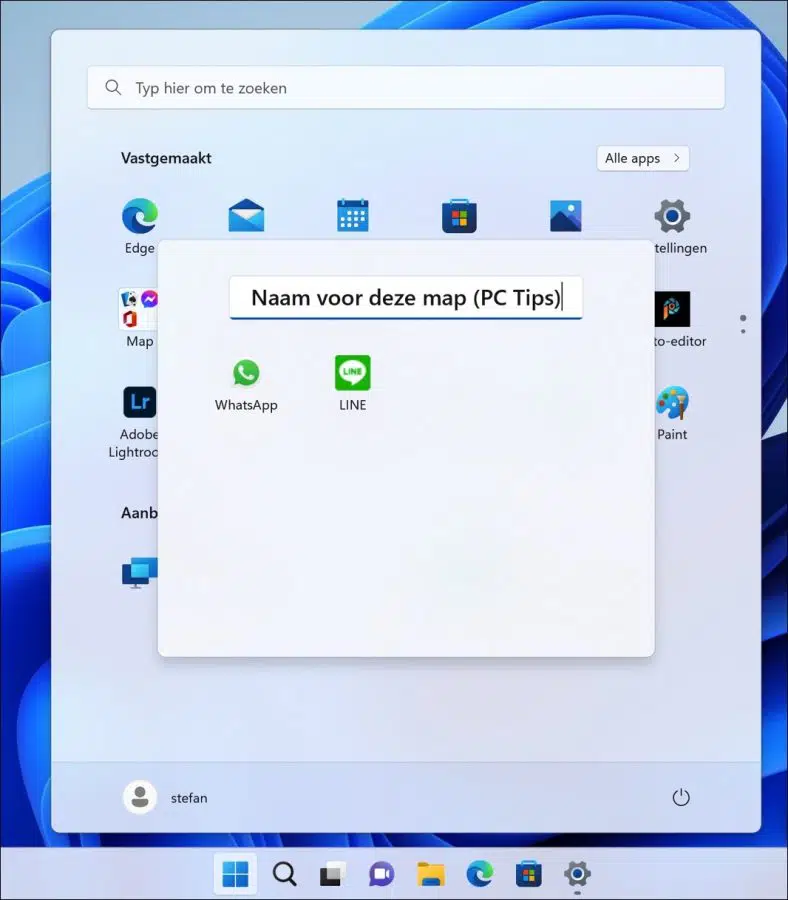
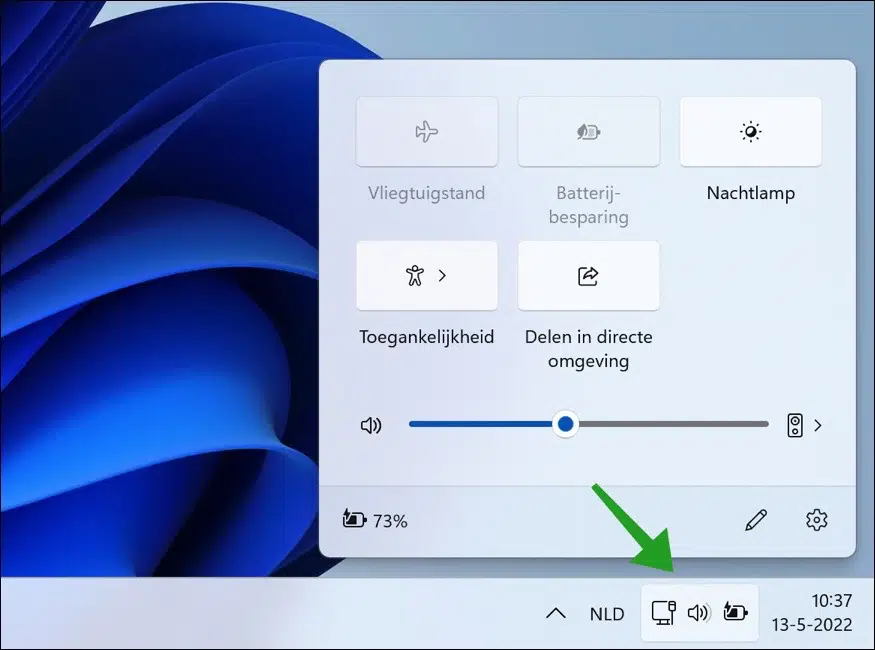
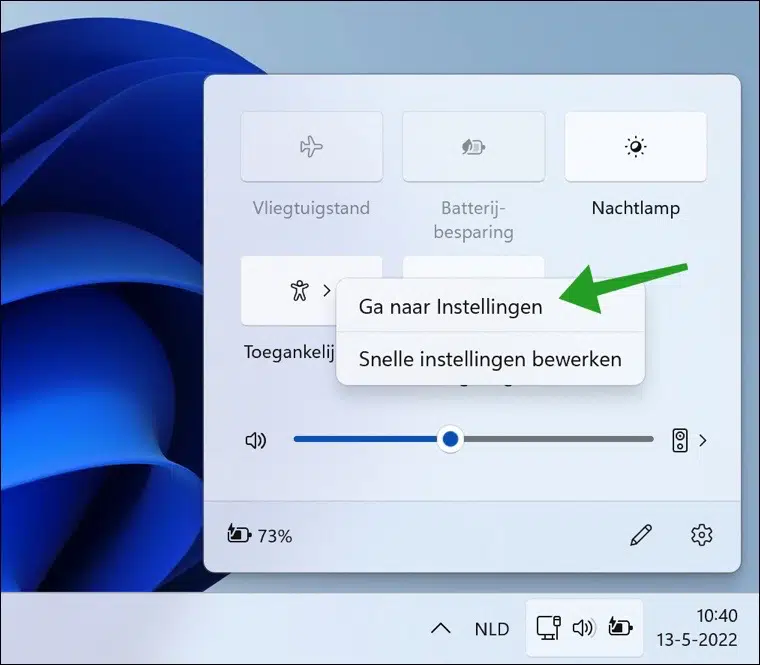
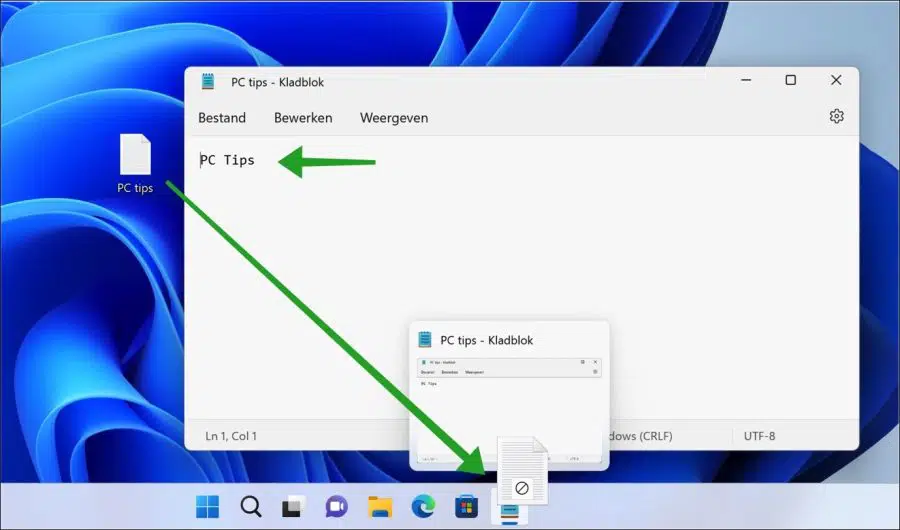
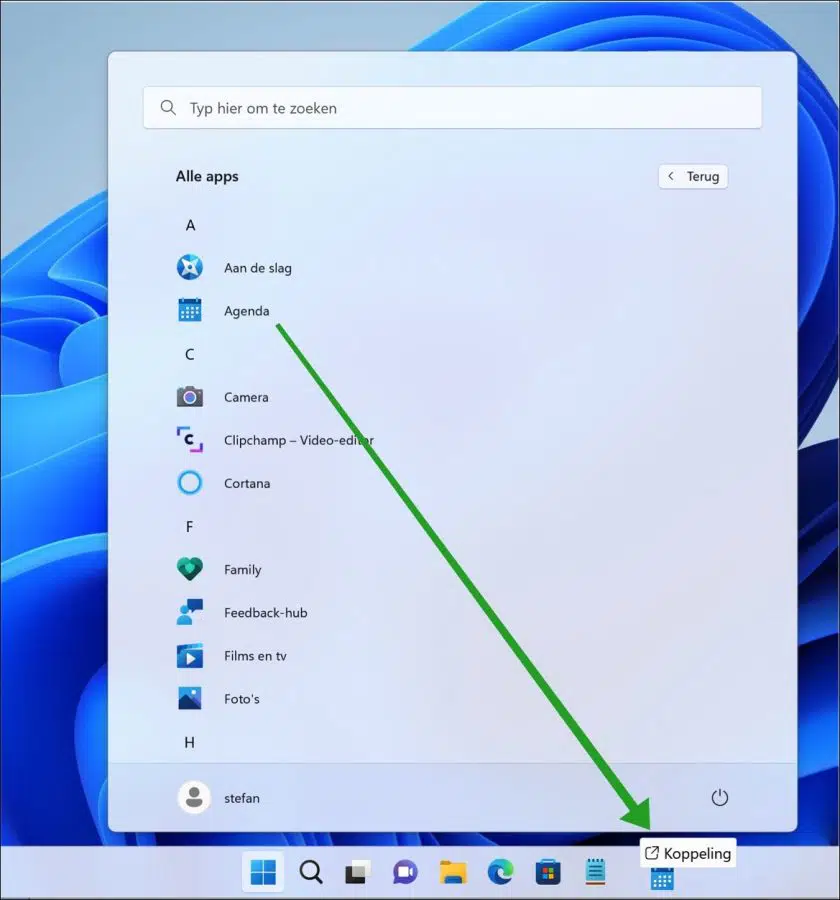
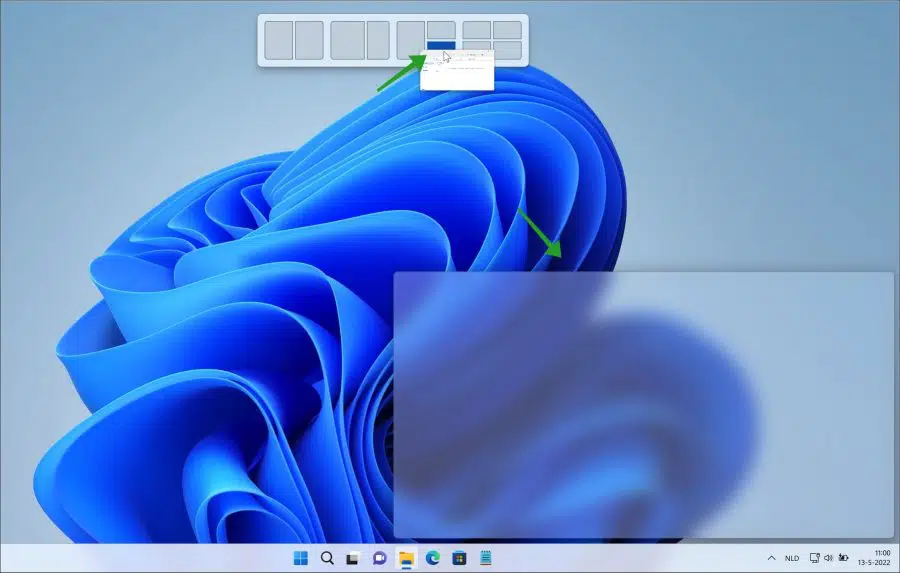
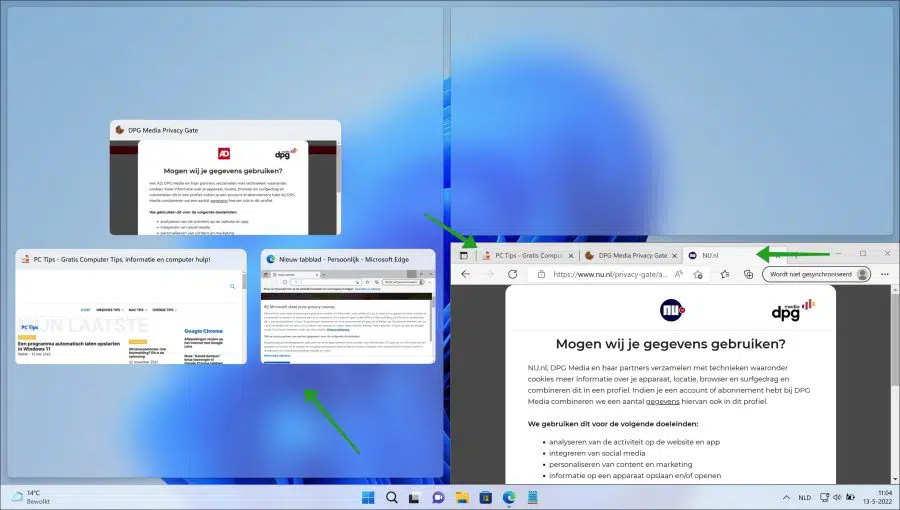
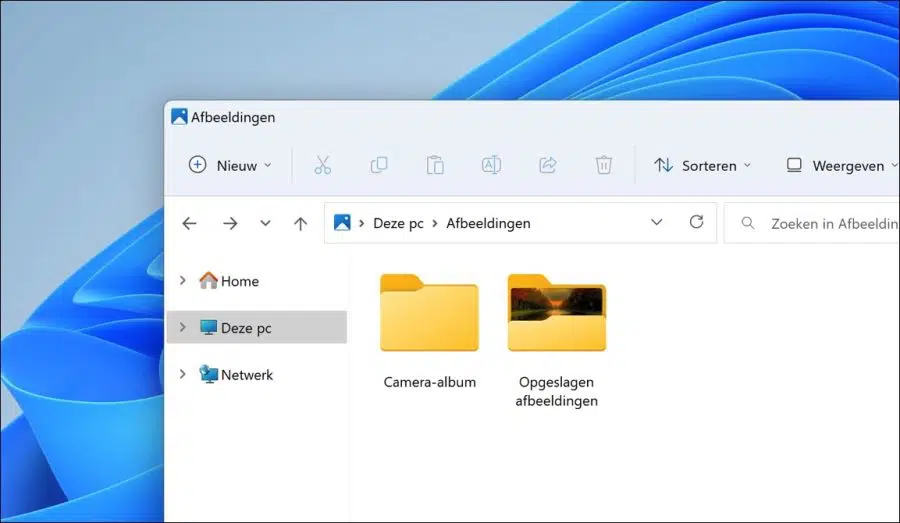
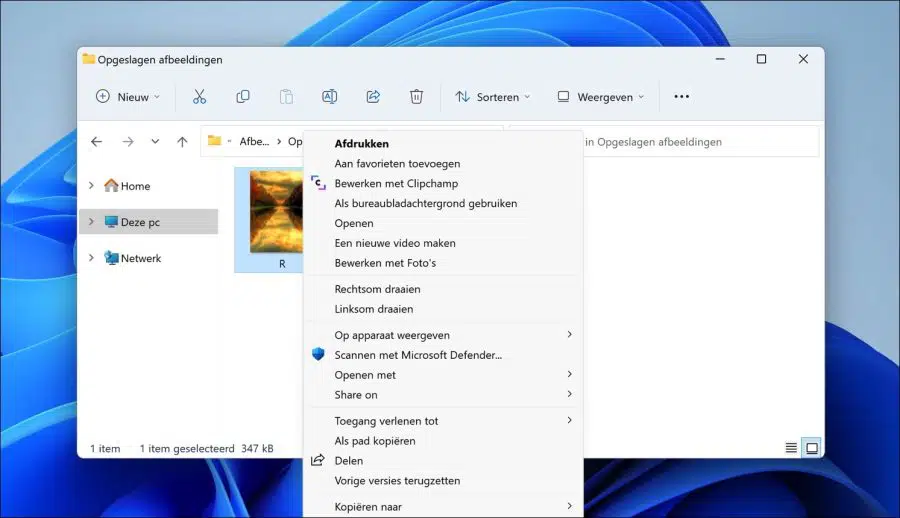

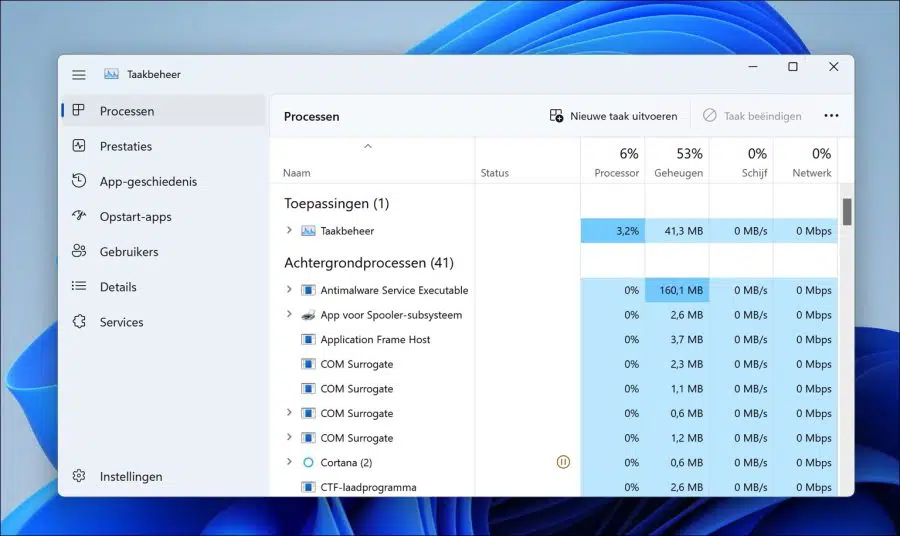
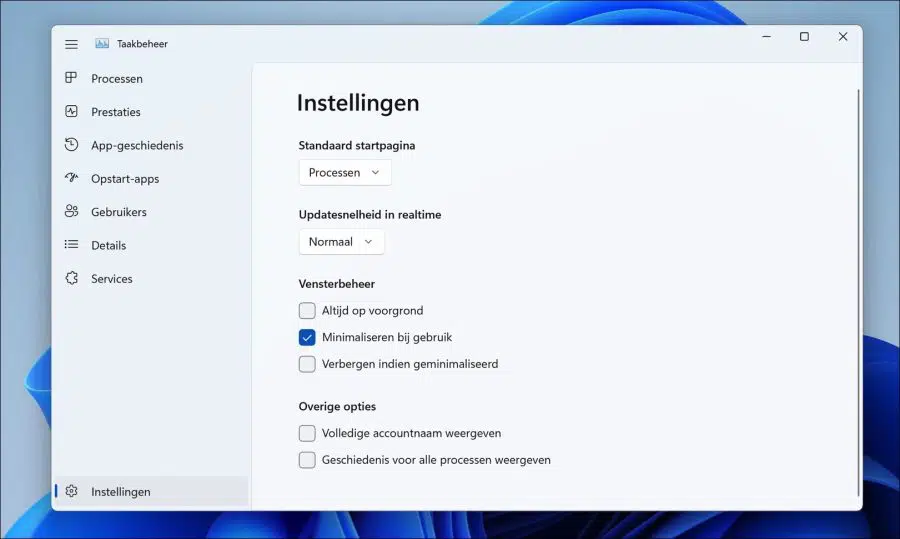
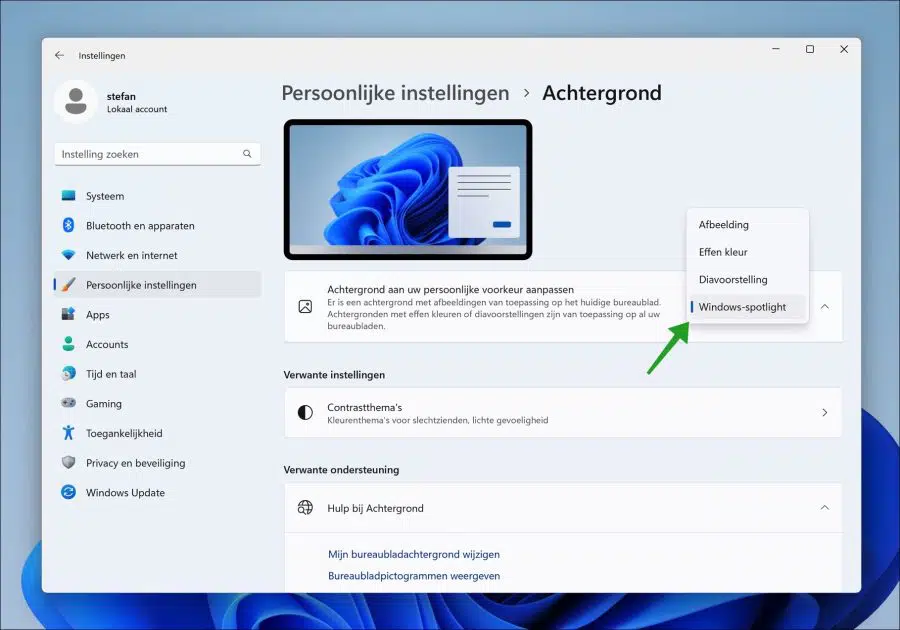
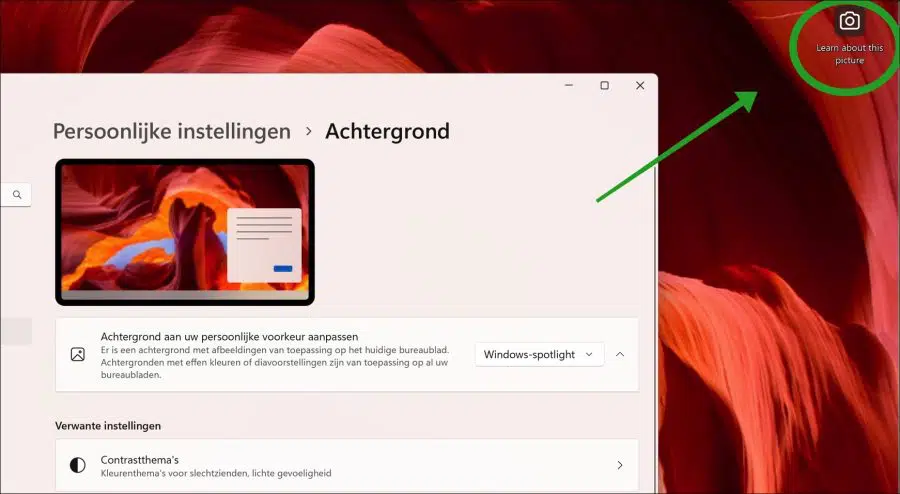
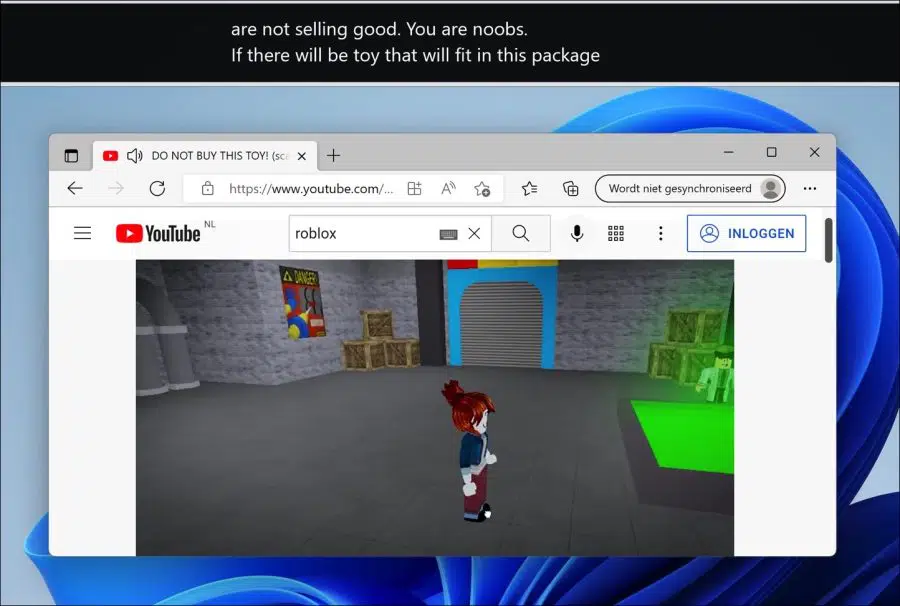
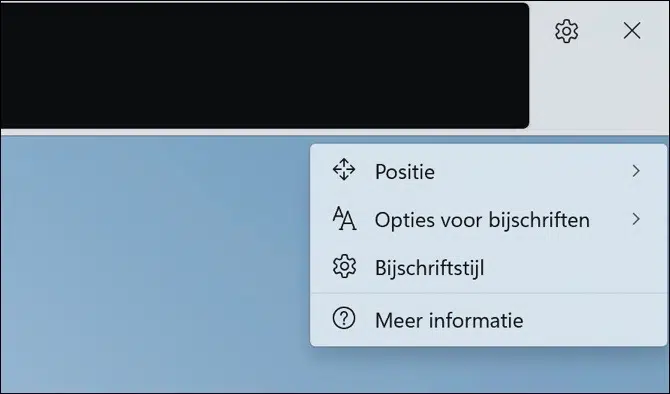
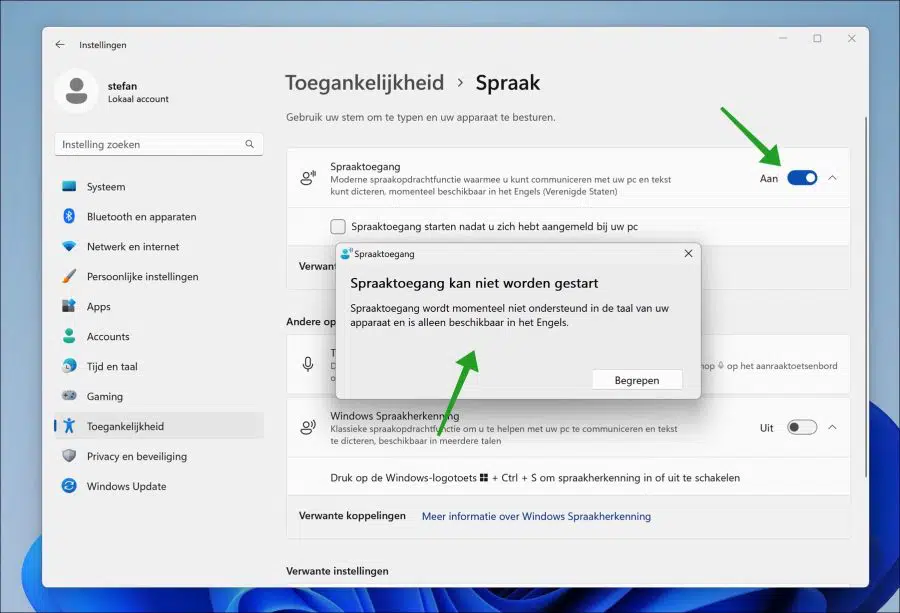
Bonne explication. Court et concis, très pratique. Merci
Merci!! 🙂